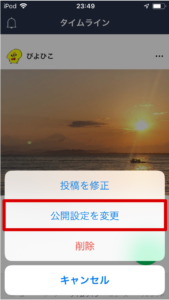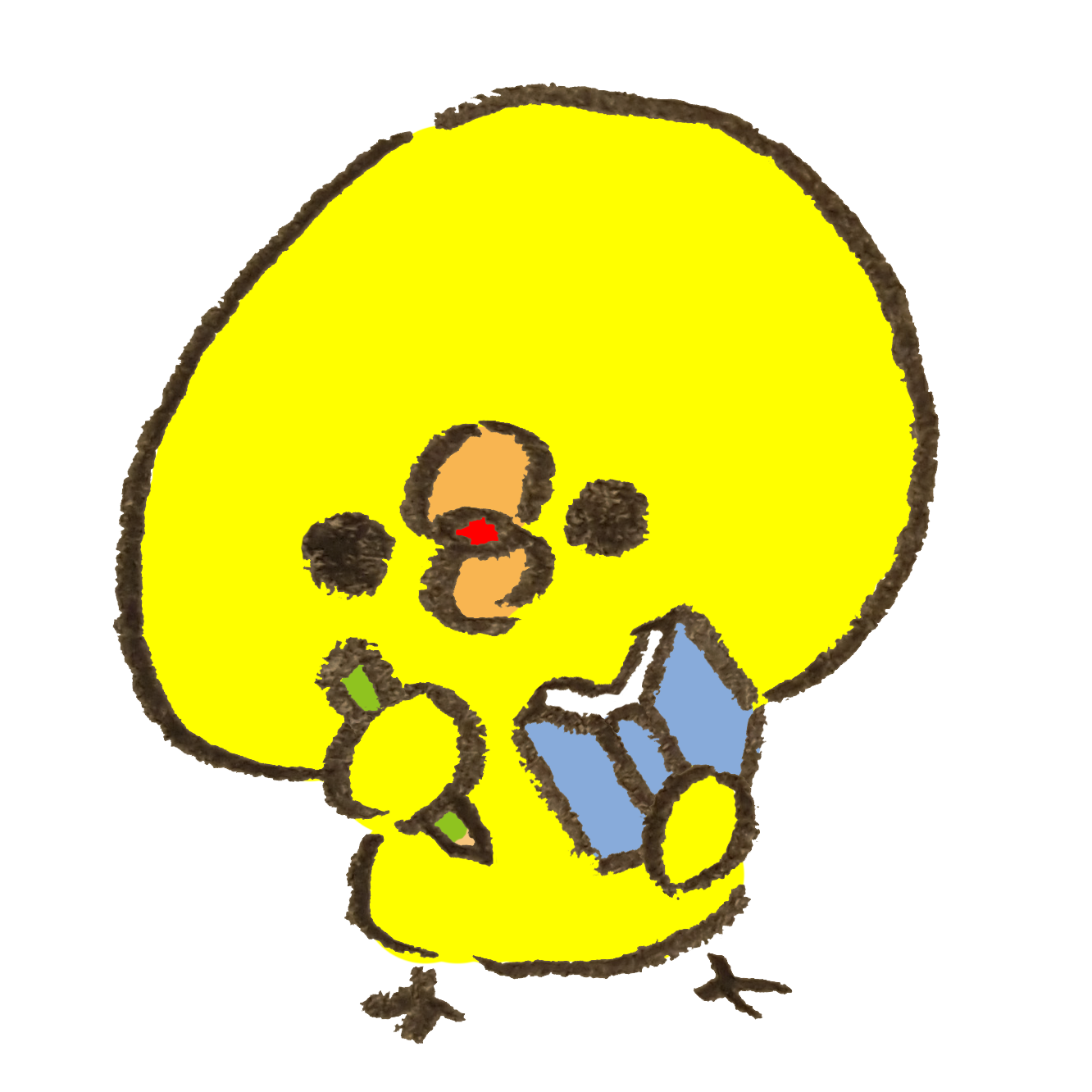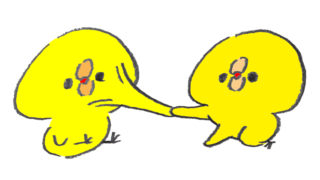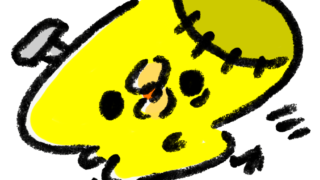目次
タイムラインとは
LINEには、自分や友だちが投稿したメッセージや画像、動画などを時系列で確認できる「タイムライン」という場所が用意されています。ユーザーによって友だちが異なっているため、それぞれのユーザーがオリジナルのタイムラインを持っており、友だちや自分の投稿などをリアルタイムに確認できます。
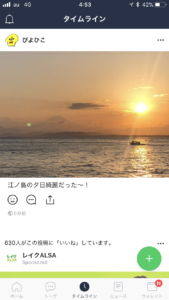
今では単に投稿するだけではなくて、位置情報をシェアしたり、トピックを作成して他の友だちと一緒にタイムライン上で投稿を共有できる「リレー」、人気マンガの吹き出しに好きなセリフを入れてシェアできる「コミックメーカー」などが追加されています(コミックメーカーはトークでも利用可能)。
リレー機能やコミックメーカーについては別の記事で説明します。今回はタイムラインの投稿の仕方と、投稿する上で気をつけるべき「公開範囲」の設定の仕方を説明します。
タイムラインに投稿する
タイムラインのはじめかた
タイムライン画面に移動して、画面右下のアイコンをタップします。
 自分の近況を報告したり、自分の位置情報をシェアしたい場合は、最下部の「投稿」をタップします。
自分の近況を報告したり、自分の位置情報をシェアしたい場合は、最下部の「投稿」をタップします。
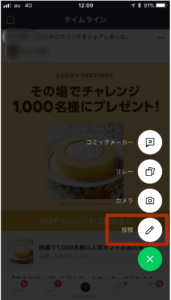
これでタイムラインに投稿する内容を作成できるようになります。
ちなみに、別記事で説明する「コミックメーカ」なども、画面右下にある「…」をタップすれば使用できます。
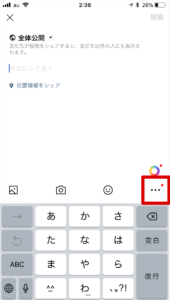
公開範囲を設定する
タイムラインでは投稿の単位で「公開範囲」を設定できます。特定の友だちにのみ投稿をシェアしたい場合、特定の友だちに投稿を見られたくない場合は、この公開範囲を確認する必要があります。
タイムラインの公開範囲は、投稿画面の上部をタップして設定します。
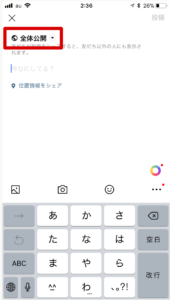
公開範囲は、「全体公開」「自分のみ」「すべての友だち」「リストの友だち」の4つに分けられています。
| 全体公開 | 投稿した時点では、自分の友だち全員に公開される。友だちが投稿をシェアした場合、自分の友だち以外にも投稿が公開される。 |
|---|---|
| 自分のみ | 自分のみ投稿を見れる。 |
| すべての友だち | 自分の友だちの内「公開」に設定されている友だちにのみ、投稿が公開される(投稿がシェアされても、自分の友だちでなければ投稿は公開されない)。 |
| リストの友だち | 投稿時に作成する「リスト」に登録した友だちのみに投稿が公開される。 |
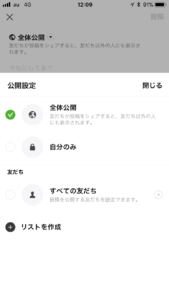
「全体公開」と「自分のみ」は投稿時に選択するだけで設定できるので、主に「すべての友だち」「リストの友だち」の設定の仕方を確認しましょう。
また、公開範囲は【投稿中】、【投稿前】、【投稿後】に設定できるので、合わせて確認していきましょう。
【投稿中】公開範囲を「すべての友だち」に設定する
すべての友だちをタップすると、友だちごとに投稿を公開するか、非公開にするかの設定ができます。例として、下の画面にいるぴよひこを非公開に設定してみましょう。非公開に設定するには、友だち名の右にある「非公開」をタップします。
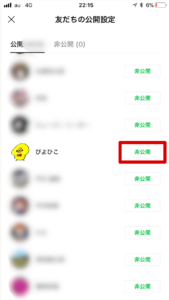
これで、選択した友だちに対して、自分のタイムラインを非公開に設定することができます。
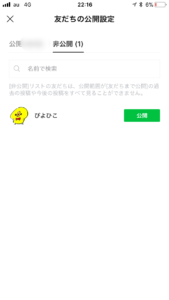
一度「非公開」状態にした友だちを再度「公開」状態に戻したいときは、非公開の友だち名の右にある「公開」をタップします。
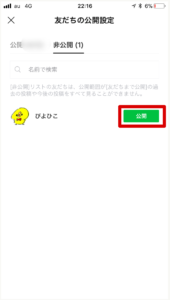
ちなみに「すべての友だち」の公開範囲の設定は、投稿前にも行うことができます。
【投稿前】公開範囲を「すべての友だち」に設定する
友だち画面の設定を開きます。
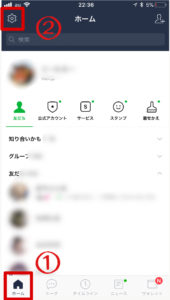
設定画面で、「タイムライン」をタップします。
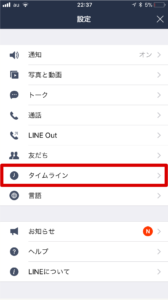
タイムラインの設定画面で「友だちの公開設定」をタップすれば、友だちごとの公開、非公開設定ができます。
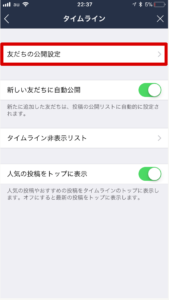
【投稿中】公開範囲を「リストの友だち」に設定する
家族や仲の良い友だちのグループなど、一部の友だちのみに投稿を公開したい場合は、「リスト」の機能を使います。リストを新規に作成する場合は、公開範囲の設定画面で「リスト」を選択します。
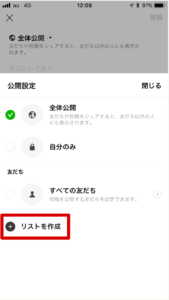
リストに追加したい友だちを選択して、「次へ」をタップします。ちなみに下の画面は「友だち」タブを選択していますが、「グループ」タブを選択すれば、グループ単位でリストに追加することもできます。
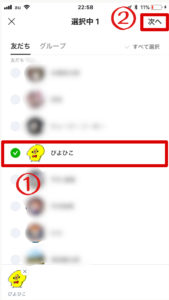
リスト名を入力して、「保存」をタップすればリスト作成が完了します。
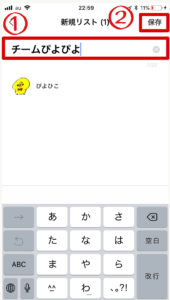
リストが作成されると、公開範囲の設定画面で、作成したリストを選択できるようになります。
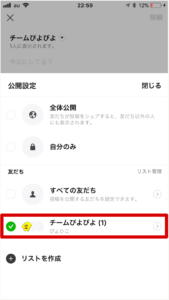
【投稿後】公開範囲の確認・修正
タイムラインにある自分や友だちの投稿の公開範囲は、投稿の右したにあるアイコンをタップすることで確認できます。
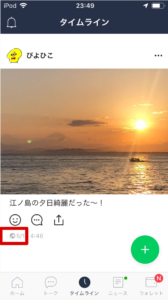
タップすると、下の画面のようにポップ画面で公開状態が表示されます。

自分の投稿の公開状態を変更したい場合、投稿の右上にある「…」マークをタップします。
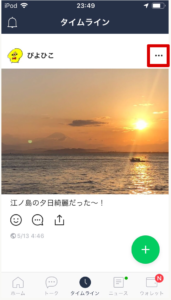
「公開設定を変更」から公開設定を変更できます。